このトピックは、単純なストリップ マップを初めて作成する際に役立ちます。
ストリップ マップは、河川、道路、パイプラインなどのルートに沿ったマップ ページのセットです。マップの各ページには、ライン フィーチャの両側に定義済みの地理空間が表示されます。ストリップ マップの後続ページには、ラインに沿って下方向に進んだ先にある地理空間が示されます。隣接するマップ ページは、地理的にやや重なります。マップのフローが一定になるようにするため、ページの北方向は変化します。ストリップ マップは、ArcMap でデータ ドリブン ページを使用してすばやく定義し、[マップのエクスポート] ダイアログ ボックスを使用してエクスポートすることができます。
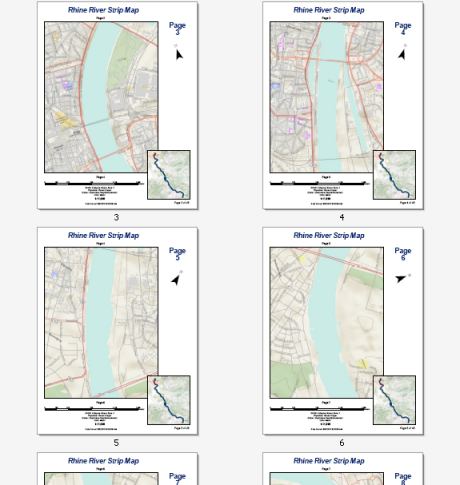
上の例は、都市ケルンおよびコブレンの間を流れるライン川のストリップ マップです。この 44 ページ シリーズは、インターネットに接続できる ArcMap ユーザーであれば誰でも簡単に作成できます。データは、ArcGIS Online で利用できる World Topographic マップ サービスから取得されます。このストリップ マップは、データ ドリブン ページ、[データ ドリブン ページ] ツールセットから利用できるジオプロセシング ツール、データ フレーム プロパティ、およびダイナミック テキストを使用して、簡単に再作成できます。ストリップ マップのルートの決定に必要なライン フィーチャを作成する必要があります。これには、ArcMap の編集ツールで新しいライン フィーチャクラスを作成します。
ストリップ マップを作成するには、マップとページ レイアウトの操作から始める必要があります。上のストリップ マップは縦方向のレター サイズ (8.5 x 11 インチ) です。マップには、タイトル、方位記号、縮尺記号、マップの投影法のテキスト、および前後のページのラベルがあります。
最も正確な結果を得るためには、マップの投影法が適切である必要があります。このエリアでは、DHDN 3 Degree Gauss Zone 2 が適切です。
- ArcMap を起動します。
- [ファイル] > [ArcGIS Online] の順にクリックして、World Topographic マップ サービスを追加します。サービスを検索する必要があるかもしれません。
- [検索] ツール
 を開き、[ロケーション] タブをクリックします。
を開き、[ロケーション] タブをクリックします。 - [ロケーターを選択] 矢印をクリックし、[World Places (ArcGIS Online)] を選択します。
- [PlaceName] テキスト ボックスに「Koln」と入力します。
- [検索] をクリックします。
- 結果を右クリックして、[ズーム] を選択します。
- [検索] ダイアログ ボックスを閉じます。
- デフォルトのデータ フレーム レイヤーをダブルクリックし、[データ フレーム プロパティ] ダイアログ ボックスの [一般] タブをクリックします。
- [サイズと位置] タブをクリックします。
- 位置について、X に「0.5」、Y に「2.0」を入力します。
- サイズでは、[幅] に「6.0」、[高さ] に「8.0」と入力します (これらの値は後の手順で使用されます)。
- [座標系] タブをクリックします。
- 検索テキスト ボックスに「DHDN 3 Degree Gauss Zone 2」と入力して、Enter キーを押します。
- 結果のフォルダーを展開して、[DHDN 3 Degree Gauss Zone 2] を選択します。
- [OK] をクリックします。
シリーズ内の各ページの地理的境界線を定義するストリップ マップのインデックス フィーチャを作成するためには、ライン フィーチャクラスが必要です。Rhine River をたどるライン フィーチャがない可能性がありますが、問題ありません。ArcMap の編集ツールを使えば、このライン フィーチャクラスを簡単に作成できます。ラインはマップ内で使用されないため、マップ内でのラインのレンダリング方法は問題にはなりません。次の図は、ライン フィーチャクラスの開始と終了を示したものです。
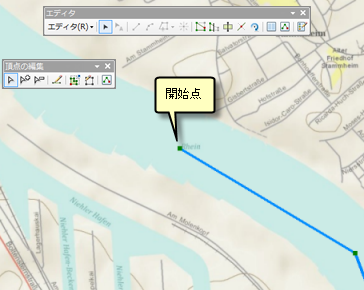
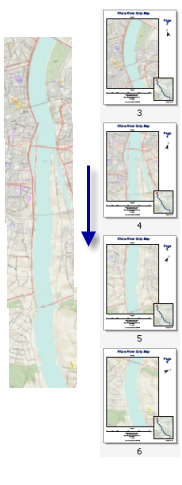
始点と終点をほぼ複製し、川の境界線内にラインをデジタイズしている限り、上のストリップ マップの例をほぼ複製したラインができるはずです。今後の参照のために、このライン フィーチャクラスの名前を Upper Rhine にします。
編集の詳細については、以下をご参照ください。
これで、ストリップ マップのルートを定義するために、基本的なレイアウトを指定し、ライン フィーチャを作成しました。次は、各ページのパラメーターを定義するために使用できるストリップ マップのインデックス レイヤーの作成を行います。